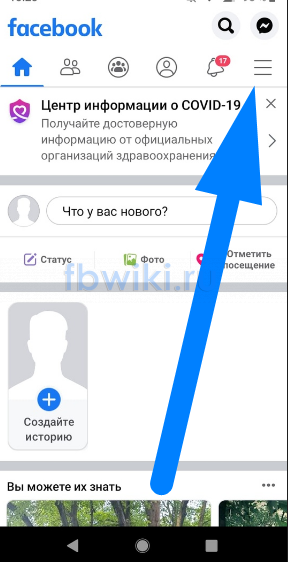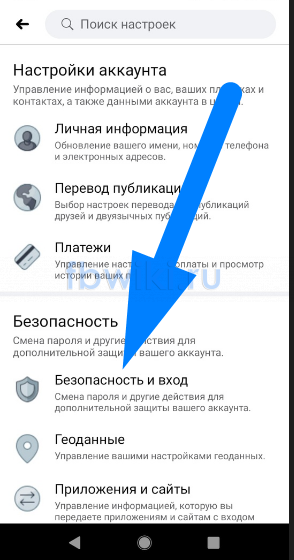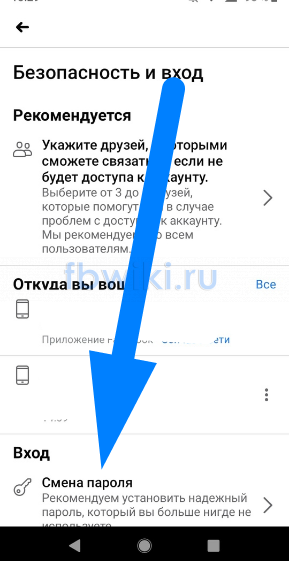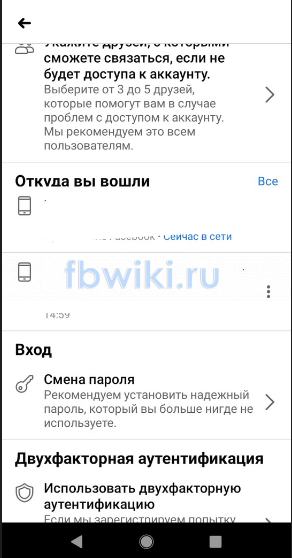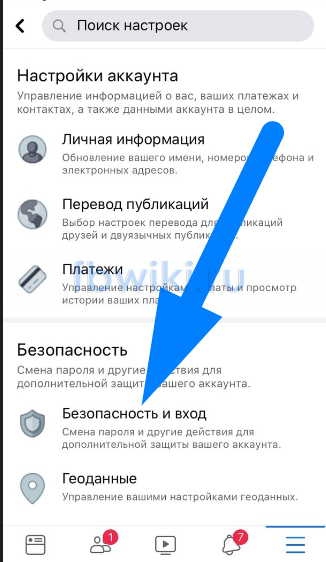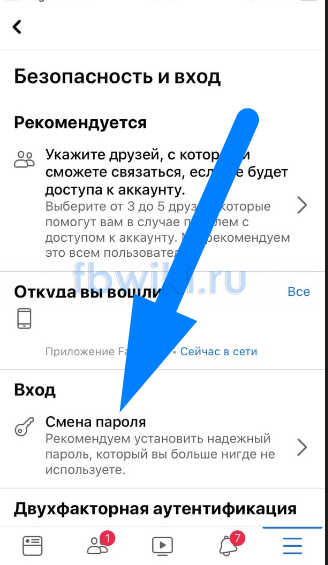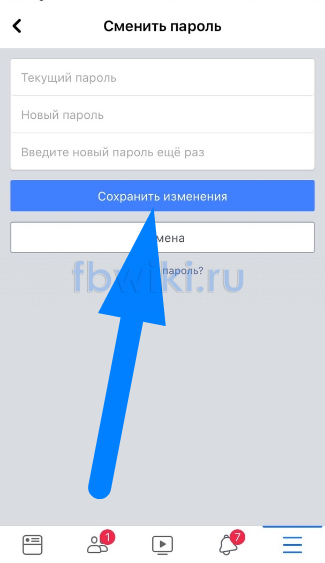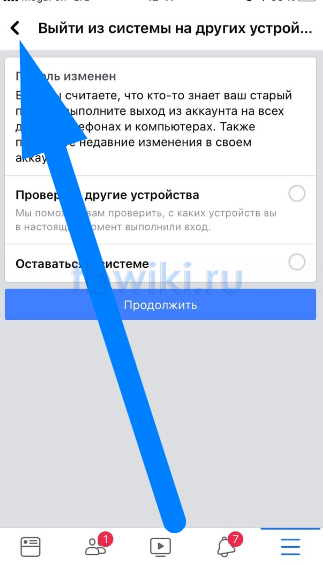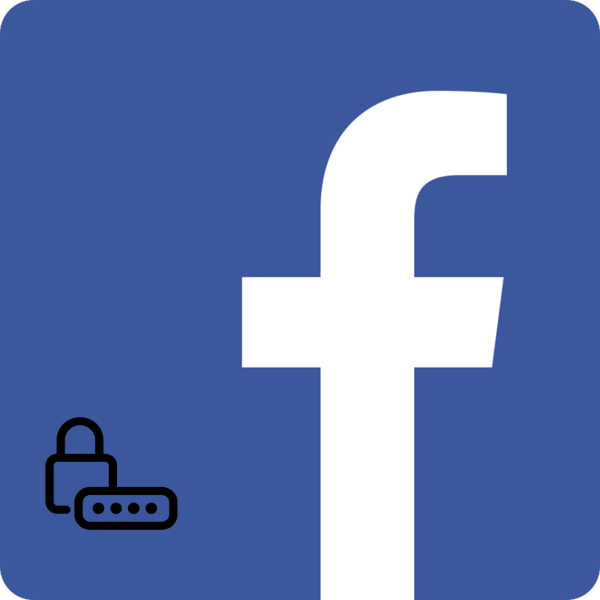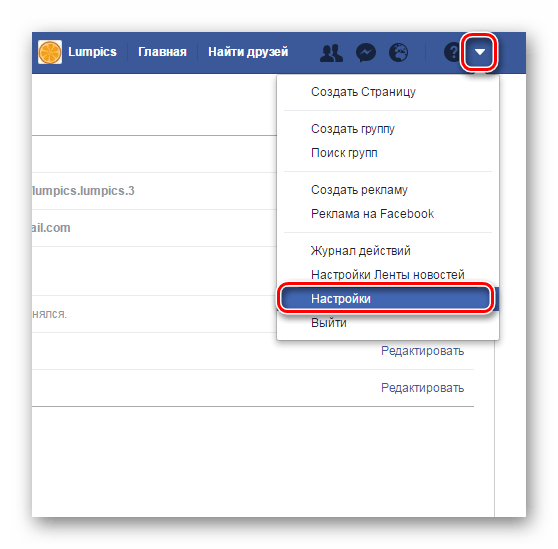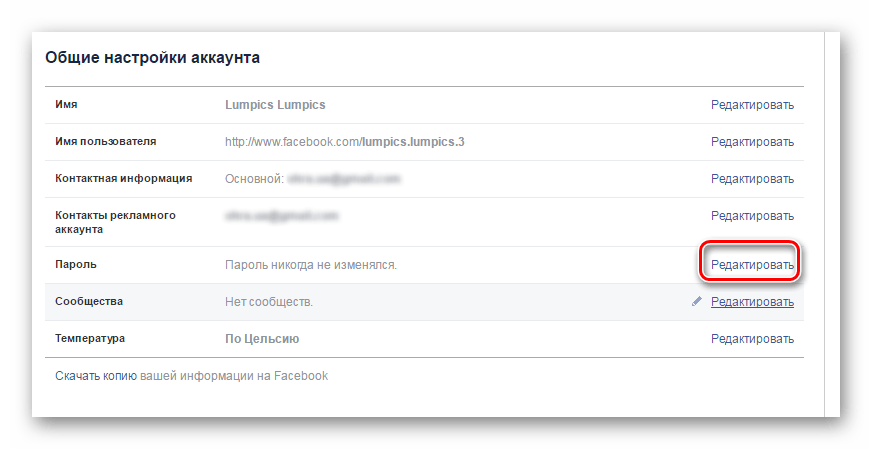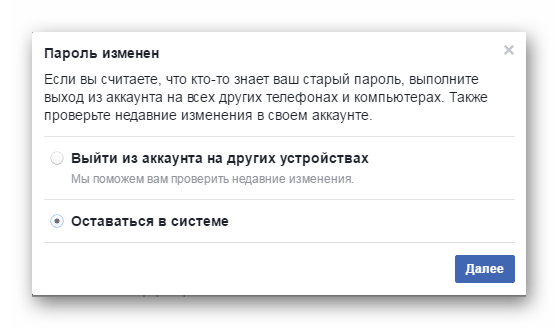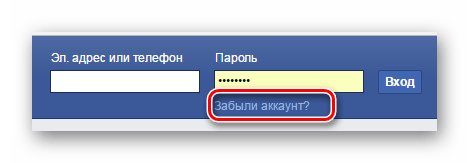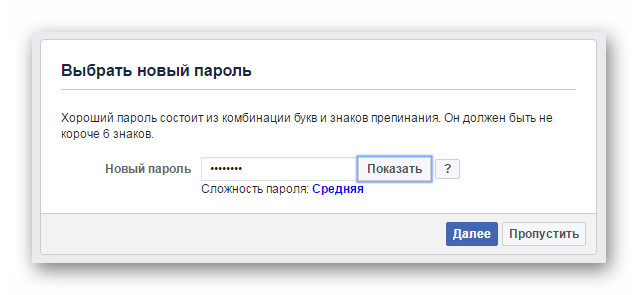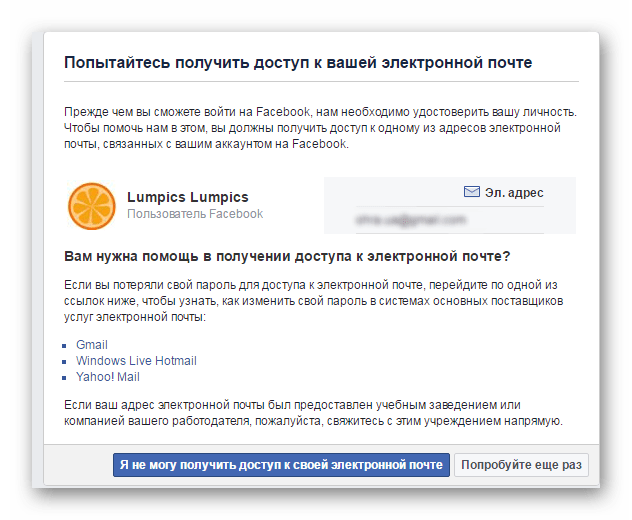Как изменить пароль в Фейсбуке
Содержание
- 1 Требования для нового пароля
- 2 Как изменить пароль
- 2.1 На компьютере
- 2.2 На телефоне
По различным причинам может понадобиться смена пароля в фейсбуке. Например, вы случайно показали пароль людям, которые могут как-то навредить вашей страничке. Или же, вы захотите сменить пароль, так как старый уже установлен достаточно долго.
В любом случае, вы должны знать, как поменять пароль в новом дизайне фейсбук. Если вы этого делать не умеете, то из сегодняшней инструкции вы узнаете несколько способов для различных устройств, которые помогут вам справиться с поставленной задачей.
Требования для нового пароля
Важно заметить, что создаваемый пароль должен соответствовать определенным требованиям, которые выдвигает администрация социальной сети. Не пугайтесь, у фейсбука всего лишь одно главное требование для пароля – его длина не должна быть менее 8 символов.
Но, хоть это и единственное требование, есть ряд специальных рекомендаций, которые помогут вам создать надежный пароль. Администрация Facebook рекомендует придерживаться следующих правил по созданию пароля:
- Вам должно быть легко запомнить новый пароль, но другим пользователям должно быть тяжело его угадать.
- Желательно, чтобы пароль для фейсбука был отличен от паролей для других ваших социальных сетей.
- Чем больше символов содержится в пароле, тем лучше. Не рекомендуется ограничиваться лишь восьмью символами.
- Ваш пароль не должен состоять из номера телефона, даты рождения или же адреса электронной почты.
Как изменить пароль
Теперь, когда вы разобрались со всеми требованиями и рекомендациями, которые предъявляются паролю в фейсбуке, можно переходить к его изменению. Чтобы не запутать вас, ниже я предоставляю инструкцию по смене пароля в Facebook через персональный компьютер и через смартфон. Поэтому, подбирайте подходящий вариант для себя и действуйте согласно всем шагам из инструкции.
На компьютере
Если вы хотите поменять пароль в фейсбуке через персональный компьютер, то вам необходимо будет воспользоваться следующим алгоритмом действий:
- Переходите на главную страницу соц. сети. Нажмите левой кнопкой мышки по иконке в виде стрелочки вниз, которая располагается в правой верхней части экрана.
- В появившемся меню нужно будет щелкнуть левой кнопкой вашей мышки по строке «Настройки и конфиденциальность».
- При появлении следующего окошка от вас требуется щелкнуть ЛКМ по графе «Настройки».
- После выполнения действия выше, перед вами будет открыта страница с разнообразными настройками социальной сети. Изначально будет открыта страница с основными настройками. В левой части экрана будет представлен список с основными разделами данной страницы. От вас требуется нажать левой кнопкой мыши по графе «Безопасность и вход», которая находится в верхней левой части экрана.
- Вас перебросит на другую страницу, где будут располагаться настройки безопасности. Именно там будет возможно поменять пароль в фейсбуке. Для этого потребуется найти раздел «Вход». Как вы найдете его, посмотрите на первую строку данного раздела. Это должна быть строчка «Смена пароля». В правой части этой графы будет кнопка «Редактировать». Нажимайте прямо по данной кнопке.
- Если вы все сделали, как нужно, то появится новое окошко с тремя строчками. В первую строку необходимо будет ввести действующий пароль, а в две последующие – обновленный пароль. Эти строки подписаны, так что вы не запутаетесь. Вводимые символы можно сделать видимыми, для этого нужно, чтобы глазик, который находится в правой части строки, был не перечеркнут. Заполняете все строки и жмете левой кнопкой мыши по графе «Сохранить изменения».
- Вот и все. В том случае, если вы выполняли все действия выше правильно, то перед вами появится окошко «Пароль изменен». Ознакомьтесь со всей информацией, представленной в данном окне. Если вам ничего из этого не нужно, то просто кликайте по значку в виде крестика.
На телефоне
С компьютерной версией все понятно. Теперь разберемся, как поменять пароль в фейсбуке через мобильное устройство. Чтобы более детально рассмотреть данный вопрос, разберем процесс смены пароля на Android устройстве и Iphone по отдельности.
Android
Первым делом разберемся с мобильным устройством на базе Android. Чтобы поменять пароль в фейсбуке на таком устройстве, нужно будет воспользоваться следующей последовательностью действий:
- Открываете приложение Fb. В правой верхней части экрана расположена иконка в виде трех горизонтальных линий. Жмите прямо по представленной иконке.
- Теперь спускаетесь в самый низ страницы, где находите строку «Настройки и конфиденциальность». Жмите по этому разделу.
- Должно появиться несколько новых разделов. Кликайте по строке «Настройки».
- На вновь открывшейся странице нужно будет найти раздел «Безопасность». Как нашли его, кликаете по строке «Безопасность и вход».
- Вас перебросит на другую страницу. Необходимо будет найти пункт «Вход» и нажать по строке «Смена пароля».
- Если все выполнено верно, то перед вами появится специальная страница для изменения пароля. На этой странице будет представлено три строки, каждая из них подписана. Поэтому, заполняете строчки и жмете по кнопке «Сохранить изменения».
- Готово! После выполнения всех вышеперечисленных действий, пароль от аккаунта в фейсбуке будет успешно изменен.
iPhone
Для того, чтобы изменить пароль в фейсбуке через мобильное приложение для айфона, необходимо будет выполнить несколько последовательных действий:
- Открываете программу фейсбук на своем устройстве. Жмете по значку в виде трех линий, который располагается в правой нижней части экрана.
- После этого листаете страницу вниз. Там находите графу «Настройки и конфиденциальность».
- Как это сделаете, появятся новые строчки. Жмите по строке «Настройки».
- Вас перебросит на новую страницу. Там находите графу «Безопасность». Чуть ниже будет раздел «Безопасность и вход». Жмите прямо по данной строке.
- Перед вами будет открыта страница с настройками безопасности. Вам потребуется найти раздел «Вход», а чуть ниже будет находиться графа «Смена пароля». Жмите по данной графе.
- После выполнения действий выше, перед вами появится специальная страница для смены пароля от профиля фейсбук. На данной странице будет три строки, в первую потребуют вписать действующий пароль, а в две другие – вновь придуманный пароль. Как все заполните, щелкайте по кнопке «Сохранить изменения».
- Если вы все ввели верно, то смена пароля в фейсбуке будет успешно выполнена. После этого, перед вами появится страница с текстом. Рекомендуется его прочесть. Чтобы выйти из данного окна, достаточно нажать по стрелочки, которая располагается в левой верхней части экрана.
Внимательно прочитав сегодняшнюю инструкцию, вы узнали, как поменять пароль в новой версии фейсбук через персональный компьютер, а так же через мобильное устройство.
Важно заметить, что не зависимо от того, какая у вас операционная система на телефоне, способ по смене пароля в рассматриваемой социальной сети будет одинаков. В любом случае, выше были рассмотрены все основные устройства.
Оценка статьи:

Загрузка…
-
1
Open the Facebook app. It’s a blue app with a white f.
- Log in if you’re not signed in automatically.
-
2
Tap ☰. This three-line menu icon is in the lower-right on iPhone or upper-right on Android.
Advertisement
-
3
Tap Settings & Privacy and Settings. If you’re on an iPhone, tap the gear icon first (it’s in the upper right corner of your screen), then continue.
-
4
Tap Password and Security. It’s under the «Account» header near the top of the menu.
-
5
Tap Change password. It’s under the «Login» header next to an icon of a key.
-
6
Enter your current password in the top field. If you don’t remember your password, you can reset it or log in with a code if you tap Forgot Password?.
-
7
Type a new password in the following field. There are a few steps you can take to make sure your password is secure like using around 12 characters, and incorporating a mix of numbers, letters, and special characters.
- Confirm the new password by re-typing it in the bottom field.
-
8
Tap Update Password. Your Facebook password has been changed.
Advertisement
-
1
Go to http://www.facebook.com in a web browser. You can use any web browser like Safari, Firefox, or Chrome to change your Facebook password.
- Log in if you’re not signed in automatically.
-
2
Click
. It’s in the upper-right corner of the window.
-
3
Click Settings & privacy and Settings. These options are next to a gear icon. Once you click Settings & privacy, the menu will change so you can click Settings.
-
4
Click Security and Login. You’ll see this in the panel on the left side of the browser window.
-
5
Click Edit next to «Change Password.« You may need to scroll down the page to see this under the «Login» header.
-
6
Enter your current password in the top field. If you don’t remember your password, you can reset it or log in with a code if you click Forgot your Password?.
-
7
Type a new password in the following field. There are a few steps you can take to make sure your password is secure like using around 12 characters and incorporating a mix of numbers, letters, and special characters.
- Confirm the new password by re-typing it in the bottom field.
-
8
Click Save Changes. Your Facebook password has been changed.[1]
- You can opt to log out all other devices that are logged into this account.
Advertisement
Add New Question
-
Question
What’s a good password if I don’t want to get hacked?
Luigi Oppido is the Owner and Operator of Pleasure Point Computers in Santa Cruz, California. Luigi has over 25 years of experience in general computer repair, data recovery, virus removal, and upgrades. He is also the host of the Computer Man Show! broadcasted on KSQD covering central California for over two years.
Computer & Tech Specialist
Expert Answer
Support wikiHow by
unlocking this expert answer.A lot of sites require the 1 number, 1 uppercase letter, 1 lowercase letter, and a special character, but that can be kind of difficult to remember. If you have a choice, I’m a fan of using a phrase, like «fuzzywuzzybear» or something like that. The longer it is, the better.
-
Question
How do you make a password hard to guess?
Luigi Oppido is the Owner and Operator of Pleasure Point Computers in Santa Cruz, California. Luigi has over 25 years of experience in general computer repair, data recovery, virus removal, and upgrades. He is also the host of the Computer Man Show! broadcasted on KSQD covering central California for over two years.
Computer & Tech Specialist
Expert Answer
Support wikiHow by
unlocking this expert answer.You’d think it would involve a bunch of symbols and numbers or something, but it’s just the length really. The longer your password is, the harder it will be for some random person to guess. Computer algorithms can actually guess a shorter, complicated password fairly quickly. A longer password may take hundreds of years for a program to guess.
-
Question
What is two-factor authentication? Should I turn it on?
Luigi Oppido is the Owner and Operator of Pleasure Point Computers in Santa Cruz, California. Luigi has over 25 years of experience in general computer repair, data recovery, virus removal, and upgrades. He is also the host of the Computer Man Show! broadcasted on KSQD covering central California for over two years.
Computer & Tech Specialist
Expert Answer
Support wikiHow by
unlocking this expert answer.Yes, you should turn it on. Two-factor authentication is basically insurance for your password. When you log on, you’ll get a text message or be required to open an app on your phone to confirm the login. It’s one of the best ways to keep your personal information private.
See more answers
Ask a Question
200 characters left
Include your email address to get a message when this question is answered.
Submit
Advertisement
Video
About This Article
Article SummaryX
1. Open the Facebook app.
2. Tap the three-line menu icon.
3. Tap Settings & Privacy and Settings.
4. Tap Password and Security.
5. Tap Change password.
6. Enter your current password in the top field.
7. Type a new password in the following field.
8. Tap Update Password.
Did this summary help you?
Thanks to all authors for creating a page that has been read 620,157 times.
Is this article up to date?
-
1
Open the Facebook app. It’s a blue app with a white f.
- Log in if you’re not signed in automatically.
-
2
Tap ☰. This three-line menu icon is in the lower-right on iPhone or upper-right on Android.
Advertisement
-
3
Tap Settings & Privacy and Settings. If you’re on an iPhone, tap the gear icon first (it’s in the upper right corner of your screen), then continue.
-
4
Tap Password and Security. It’s under the «Account» header near the top of the menu.
-
5
Tap Change password. It’s under the «Login» header next to an icon of a key.
-
6
Enter your current password in the top field. If you don’t remember your password, you can reset it or log in with a code if you tap Forgot Password?.
-
7
Type a new password in the following field. There are a few steps you can take to make sure your password is secure like using around 12 characters, and incorporating a mix of numbers, letters, and special characters.
- Confirm the new password by re-typing it in the bottom field.
-
8
Tap Update Password. Your Facebook password has been changed.
Advertisement
-
1
Go to http://www.facebook.com in a web browser. You can use any web browser like Safari, Firefox, or Chrome to change your Facebook password.
- Log in if you’re not signed in automatically.
-
2
Click
. It’s in the upper-right corner of the window.
-
3
Click Settings & privacy and Settings. These options are next to a gear icon. Once you click Settings & privacy, the menu will change so you can click Settings.
-
4
Click Security and Login. You’ll see this in the panel on the left side of the browser window.
-
5
Click Edit next to «Change Password.« You may need to scroll down the page to see this under the «Login» header.
-
6
Enter your current password in the top field. If you don’t remember your password, you can reset it or log in with a code if you click Forgot your Password?.
-
7
Type a new password in the following field. There are a few steps you can take to make sure your password is secure like using around 12 characters and incorporating a mix of numbers, letters, and special characters.
- Confirm the new password by re-typing it in the bottom field.
-
8
Click Save Changes. Your Facebook password has been changed.[1]
- You can opt to log out all other devices that are logged into this account.
Advertisement
Add New Question
-
Question
What’s a good password if I don’t want to get hacked?
Luigi Oppido is the Owner and Operator of Pleasure Point Computers in Santa Cruz, California. Luigi has over 25 years of experience in general computer repair, data recovery, virus removal, and upgrades. He is also the host of the Computer Man Show! broadcasted on KSQD covering central California for over two years.
Computer & Tech Specialist
Expert Answer
Support wikiHow by
unlocking this expert answer.A lot of sites require the 1 number, 1 uppercase letter, 1 lowercase letter, and a special character, but that can be kind of difficult to remember. If you have a choice, I’m a fan of using a phrase, like «fuzzywuzzybear» or something like that. The longer it is, the better.
-
Question
How do you make a password hard to guess?
Luigi Oppido is the Owner and Operator of Pleasure Point Computers in Santa Cruz, California. Luigi has over 25 years of experience in general computer repair, data recovery, virus removal, and upgrades. He is also the host of the Computer Man Show! broadcasted on KSQD covering central California for over two years.
Computer & Tech Specialist
Expert Answer
Support wikiHow by
unlocking this expert answer.You’d think it would involve a bunch of symbols and numbers or something, but it’s just the length really. The longer your password is, the harder it will be for some random person to guess. Computer algorithms can actually guess a shorter, complicated password fairly quickly. A longer password may take hundreds of years for a program to guess.
-
Question
What is two-factor authentication? Should I turn it on?
Luigi Oppido is the Owner and Operator of Pleasure Point Computers in Santa Cruz, California. Luigi has over 25 years of experience in general computer repair, data recovery, virus removal, and upgrades. He is also the host of the Computer Man Show! broadcasted on KSQD covering central California for over two years.
Computer & Tech Specialist
Expert Answer
Support wikiHow by
unlocking this expert answer.Yes, you should turn it on. Two-factor authentication is basically insurance for your password. When you log on, you’ll get a text message or be required to open an app on your phone to confirm the login. It’s one of the best ways to keep your personal information private.
See more answers
Ask a Question
200 characters left
Include your email address to get a message when this question is answered.
Submit
Advertisement
Video
About This Article
Article SummaryX
1. Open the Facebook app.
2. Tap the three-line menu icon.
3. Tap Settings & Privacy and Settings.
4. Tap Password and Security.
5. Tap Change password.
6. Enter your current password in the top field.
7. Type a new password in the following field.
8. Tap Update Password.
Did this summary help you?
Thanks to all authors for creating a page that has been read 620,157 times.
Is this article up to date?
Содержание
- Изменяем пароль в Facebook со своей страницы
- Шаг 1: Настройки
- Шаг 2: Изменение
- Меняем утерянный пароль без осуществления входа на страницу
- Шаг 1: Электронная почта
- Шаг 2: Восстановление
- Восстанавливаем доступ при утере почты
- Вопросы и ответы
Утеря пароля от аккаунта считается одной из самых частых проблем, которые возникают у пользователей социальной сети Facebook. Поэтому иногда приходится менять старый пароль. Это может быть как в целях безопасности, например, после взлома страницы, или в результате того, что пользователь забыл свой старые данные. В этой статье вы сможете узнать о нескольких способах, благодаря которым можно восстановить доступ к странице при утере пароля, либо просто изменить его при необходимости.
Изменяем пароль в Facebook со своей страницы
Данный метод подходит для тех, кто просто хочет изменить свои данные в целях безопасности или по другим причинам. Использовать его можно только имея доступ к своей странице.
Шаг 1: Настройки
В первую очередь вам необходимо зайти на свою страницу в Фейсбук, после чего нажмите на стрелочку, которая находится в правой верхней части страницы, а после перейдите в «Настройки».
Шаг 2: Изменение
После того, как вы перешли в «Настройки», вы увидите перед собой страницу с общими настройками профиля, где вам необходимо будет редактировать свои данные. Найдите необходимую строку в списке и выберете пункт «Редактировать».
Теперь вам необходимо ввести свой старый пароль, который вы указывали при входе в профиль, после чего придумайте для себя новый и повторяете его для проверки.
Теперь вы можете в целях безопасности совершить выход из своего аккаунта на всех устройствах, где был совершен вход. Это может пригодиться для тех, кто считает, что его профиль взломали или просто узнали данные. Если вы не хотите выходить из системы, то просто выберете «Остаться в системе».
Меняем утерянный пароль без осуществления входа на страницу
Этот метод подойдет для тех, кто забыл свои данные или же его профиль взломали. Для осуществления этого способа вам необходимо иметь доступ к своей электронной почте, с которой была осуществлена регистрация в социальной сети Facebook.
Шаг 1: Электронная почта
Для начала перейдите на начальную страницу Facebook, где возле форм заполнения для входа вам необходимо найти строку «Забыли аккаунт». Нажмите на нее, чтобы перейти к восстановлению данных.
Теперь вам необходимо найти свой профиль. Для этого введите в строку электронный адрес, с которого вы регистрировали этот аккаунт, и нажмите «Поиск».
Шаг 2: Восстановление
Теперь выберете пункт «Вышлите мне ссылку для восстановления пароля».
После этого вам необходимо перейти в раздел «Входящие» на своей почте, куда вам должен прийти шестизначный код. Введите его в специальную форму на странице в Facebook, чтобы продолжить восстановление доступа.
После введения кода вам необходимо придумать новый пароль для своего аккаунта, после чего нажмите «Далее».
Теперь вы можете использовать новые данные, чтобы входить на Facebook.
Восстанавливаем доступ при утере почты
Последний вариант восстановления пароля в случае, если вы не имеете доступа к тому электронному адресу, через который был зарегистрирован аккаунт. Сначала вам необходимо перейти в «Забыли аккаунт», как это было сделано в предыдущем способе. Укажите электронный адрес, на который была зарегистрирована страница и нажмите на «Больше нет доступа».
Теперь перед вами появится следующая форма, где будет дан совет по восстановлению доступа к своему электронному адресу. Ранее можно было оставлять заявки на восстановление в случае, если вы утратили почту. Теперь же такого нет, разработчики отказались от такой функции, аргументируя это тем, что не смогут удостовериться в личности пользователя. Поэтому вам придется восстанавливать доступ именно к электронному адресу, чтобы восстановить данные от социальной сети Facebook.
Для того, чтобы ваша страница не попала в чужие руки, старайтесь всегда выходить из аккаунта на чужих компьютерах, не используйте слишком простой пароль, не передавайте никому конфиденциальную информацию. Это поможет вам сохранить свои данные.
Загрузить PDF
Загрузить PDF
В этой статье мы расскажем вам, как сбросить забытый пароль Facebook. Для этого потребуется доступ к адресу электронной почты или номеру телефона, связанному с вашей учетной записью Facebook. Сбросить пароль можно через мобильное приложение Facebook или на сайте Facebook.
-
1
Откройте сайт Facebook. Перейдите по адресу https://www.facebook.com/. Откроется страница авторизации на Facebook.
-
2
Нажмите Забыли аккаунт?. Эта ссылка находится под текстовым полем «Пароль» в правом верхнем углу страницы. Вы перейдете на страницу «Найдите свой аккаунт».
-
3
Введите свой адрес электронной почты или номер телефона, связанный с вашим аккаунтом. Сделайте это в текстовом поле посередине страницы.
- Если вы не указывали номер телефона в Facebook, воспользуйтесь адресом электронной почты.
-
4
Щелкните по Поиск. Эта кнопка находится под текстовым полем. Начнется поиск вашей учетной записи.
-
5
Выберите вариант сброса учетной записи. Выберите одну из следующих опций:
- «Отправить код на электронный адрес» — шестизначный код будет отправлен на адрес электронной почты, который вы используете для входа на Facebook.
- «Отправить код через SMS» — шестизначный код будет отправлен на номер телефона, связанный с вашим аккаунтом Facebook.
- «Использовать мой Google аккаунт» — это позволит вам войти в учетную запись Google, чтобы подтвердить личность. В этом случае код сброса не понадобится.
-
6
Щелкните по Продолжить. Код будет отправлен по электронной почте или через SMS. Если вы выбрали опцию «Использовать мой Google аккаунт», откроется окно.
-
7
Найдите код. В зависимости от выбранной опции выполните следующие действия:
- «Электронная почта» — откройте свой почтовый ящик, найдите письмо от Facebook и запишите шестизначный код, который указан в теме письма.
- «SMS» — запустите приложение «Сообщения» на смартфоне, найдите SMS с пяти- или шестизначного номера телефона и запишите шестизначный код, который приводится в тексте сообщения.
- «Аккаунт Google» — введите адрес электронной почты и пароль.
-
8
Введите код. Введите шестизначный код в поле «Введите код», а затем нажмите «Продолжить». Вы перейдете на страницу сброса пароля.
- Пропустите этот шаг, если выбрали опцию «Использовать мой Google аккаунт».
-
9
Введите новый пароль. Сделайте это в текстовом поле «Новый пароль» в верхней части страницы. С помощью этого пароля вы будете авторизоваться на Facebook на всех устройствах.
-
10
Щелкните по Продолжить. Новый пароль вступит в силу. Теперь с его помощью войдите в приложение Facebook и авторизуйтесь на сайте Facebook.
Реклама
-
1
Запустите приложение Facebook. Коснитесь значка в виде белой буквы «f» на синем фоне. Откроется страница входа в систему.
-
2
Нажмите Нужна помощь?. Эта ссылка находится под полями для ввода адреса электронной почты и пароля. Появится меню.
-
3
Коснитесь Забыли пароль?. Эта опция находится в меню. Вы перейдете на сайт сброса пароля Facebook.
-
4
Введите свой адрес электронной почты или номер телефона. Нажмите на текстовое поле в верхней части страницы, а затем введите адрес электронной почты или номер телефона, связанный с вашей учетной записью.
- Если вы не указывали номер телефона в Facebook, воспользуйтесь адресом электронной почты.
- Если вы забыли адрес электронной почты или номер телефона, нажмите «Поиск по имени» и введите свое полное имя (как оно отображается на Facebook).
-
5
Коснитесь Поиск. Эта кнопка расположена под текстовым полем. Facebook найдет вашу учетную запись.
-
6
Выберите метод восстановления аккаунта. Нажмите на одну из опций в верхней части страницы. Если вы искали аккаунт по имени, нажмите «Это я» справа от своего профиля. Есть два метода восстановления учетной записи:
- «Отправить код на электронный адрес» — код сброса будет отправлен на адрес электронной почты, которым вы пользуетесь для входа на Facebook.
- «Отправить код через SMS» — код сброса будет отправлен на номер телефона, связанный с вашим аккаунтом Facebook.
-
7
Коснитесь Продолжить. Эта кнопка расположена под опциями восстановления аккаунта. Facebook отправит вам электронное письмо или SMS-сообщение.
-
8
Найдите код. В зависимости от выбранного метода восстановления аккаунта выполните следующие действия:
- «Электронная почта» — откройте свой почтовый ящик, найдите письмо от Facebook и запишите шестизначный код, который указан в теме письма.
- «SMS» — запустите приложение «Сообщения» на смартфоне, найдите SMS с пяти- или шестизначного номера телефона и запишите шестизначный код, который приводится в тексте сообщения.
-
9
Введите код. Нажмите на текстовое поле «Введите код», а затем введите записанный шестизначный код.
-
10
Коснитесь Продолжить. Эта кнопка расположена под текстовым полем. Вы перейдете на страницу создания нового пароля.
-
11
Введите новый пароль. Сделайте это в текстовом поле в верхней части страницы.
-
12
Нажмите Продолжить. Новый пароль вступит в силу. Теперь с его помощью войдите в приложение Facebook и авторизуйтесь на сайте Facebook.
Реклама
Советы
- Не меняйте пароль, если устройство подключено к публичной беспроводной сети. В такой сети не рекомендуется совершать действия, которые требуют безопасности.
Реклама
Предупреждения
- Меняйте пароль раз в несколько месяцев.
Реклама
Об этой статье
Эту страницу просматривали 22 622 раза.
Была ли эта статья полезной?
Ведя свой профиль на Фейсбуке, нередко возникают подозрения, что посторонний человек получил к нему доступ. При малейших признаках следует сразу произвести сброс пароля. Это обезопасит вас в будущем. Сделать это нужно как можно быстрее, чтобы не произошла утечка личной информации.
В этой статье подробно разберем, как сменить данные для входа в аккаунт для защиты от взлома.
Содержание:
- Когда это необходимо
- Меняем пароль на компьютере
- Сброс
- Меняем пароль на телефоне
Когда это необходимо
Люди, пользующиеся социальными сетями, нередко хранят личную информацию на своих аккаунтах. Это могут быть интересы, друзья, местоположения, личные переписки, коды доступа к финансам. Если вы также храните данные на Фейсбуке, то важно знать, как происходит смена пароля.
Подозрительные признаки:
- свежие публикации и комментарии, которые вы не писали и не создавали;
- неизвестные люди в списке друзей, которых вы точно не добавляли;
- не всегда можно зайти в профиль;
- сообщения от сервиса Facebook о подозрительной активности;
Важно: меняйте пароль примерно раз в месяц в профилактических целях. Это повысит безопасность вашего аккаунта.
Чтобы подтвердить свои догадки о присутствии на страничке посторонних, достаточно проверить записи в журнале действий. Сделать это очень просто:
- Зайти в меню и нажать на кнопку ∇, если вы зашли в Фейсбук через компьютер. В мобильной версии кликнуть по значку Ξ.
- Открыть раздел «Ваша информация…».
Риск утечки информации повышается, если вы заходите в профиль с чужих устройств, регистрируете аккаунт на подозрительных сервисах. Либо ваш профиль привлек внимание мошенников, которые хотят получить деньги, воспользовавшись вашими данными.
Меняем пароль на компьютере
Алгоритм действий по смене пароля в Фейсбуке через компьютер:
- Нажать кнопку ∇.
- Найти в меню «Настройки».
- В левом столбце выбрать второй сверху раздел, посвященный безопасности личного профиля.
- Выбрать команду «Редактировать» рядом со строкой «Смена пароля».
- Ввести действующий пароль, который используется сейчас. Затем указать новый ключ два раза. Это исключает вероятность ошибки при вводе.
- Кликнуть по кнопке «Сохранить изменения».
Если вы не помните свои данные о регистрации, нужно нажать на кнопку «Забыли пароль?» и следовать инструкциям сервиса.
Совет! Чтобы на ваших устройствах осуществлялся вход без проверки учетных данных, нажмите «Сохранение данных для входа».
Сброс
Когда вы не можете зайти на свою страничку в Фейсбуке, есть возможность произвести сброс пароля, не заходя на нее. Для этого нужно выполнить следующие действия:
- Перейти по ссылке https://www.facebook.com/login/identify.
- Ввести либо имя, под которым вы регистрировались, полностью адрес электронки, либо номер телефона (то, что вы точно помните о своем аккаунте).
- Ссылка для смены пароля будет отправлена на те контакты, которые привязаны к профилю.
Таким образом, вы смените старый пароль на новый, более надежный.
Меняем пароль на телефоне
Перед сменой пароля на смартфоне следует скачать официальное приложение либо мобильную версию Фейсбука.
Порядок действий:
- Нажать на значок Ξ.
- Открыть «Настройки и конфиденциальность».
- Перейти в «Настройки».
- Выбрать «Безопасность и вход».
- Нажать на кнопку «Смена пароля».
- Ввести дважды действующий пароль, а затем указать новый.
Если в данный момент вы не можете зайти в Фейсбук, а смена пароля необходима, то при входе в систему следует нажать «Найти аккаунт». Здесь нужно будет ввести свой номер телефона или электронный адрес. Система сгенерирует все профили, похожие на тот, в который вы уже заходили. На указанный контакт придет ссылка в виде сообщения или письма. Пройдя по ней, вы сможете сменить пароль на Фейсбук без ввода старого ключа.
В целях безопасности администрация социальной сети Facebook рекомендует своим пользователям время от времени менять пароль. Также необходимость в смене пароля от страницы может возникнуть в том случае, если вы забыли свой старый пароль или ваша страница была взломана. Давайте рассмотрим, как можно изменить пароль своей страницы в Facebook во всех описанных случаях.
Содержание
- Как сменить пароль в Facebook
- Случай 1: У вас есть доступ к своей странице
- Ситуация 2: Вход на страницу невозможен
Разработчики социальной сети предусмотрели возможность смены пароля от аккаунта даже в том случае, если вы не имеете доступа к своей странице и/или почте, на которую та регистрировалась. Также вы можете произвести смену пароля, имея доступ к своей странице.
Предупреждение! Не нужно слишком часто менять свой пароль, так как это может спровоцировать лишние вопросы и подозрения со стороны администрации социальной сети Facebook.
Случай 1: У вас есть доступ к своей странице
Вы помните свои логин и пароль от страницы в Facebook и проблем с авторизацией у вас. В таком случае после входа в профиль выполните следующие действия:
- В верхней правой части экрана нажмите на значок в виде треугольника. Из контекстного меню перейдите в пункт «Настройки».
- Далее, в блоке «Общие настройки аккаунта», нажмите на ссылку «Редактировать», что расположена напротив параметра «Пароль».
- Введите в специальные поля текущий пароль от страницы, новый пароль и его подтверждение. Сохраните изменения, воспользовавшись одноимённой кнопкой.
- По завершению смены пароля появится окно с оповещением об этом. Здесь вы можете выбрать два варианта дальнейших действий:
- «Выйти из аккаунта на других устройствах». Будет произведён выход на всех устройствах, где был сохранён старый пароль, в том числе с того, которым вы пользуетесь в данный момент. Вам придётся входить в свой аккаунт заново под новым паролем;
- «Оставаться в системе». Вы никуда не выходите после смены пароля и можете пользоваться своей страницей в Facebook как ни в чём не бывало.
- Нажмите «Далее», когда определитесь с дальнейшими действиями.
Ситуация 2: Вход на страницу невозможен
Если вы не можете выполнить авторизацию на своей странице в Facebook по каким-либо причинам, то можете использовать этот вариант смены пароля. Правда, вам всё равно нужно будет иметь доступ либо к электронной почте, к которой привязан ваш аккаунт в Facebook, либо к номеру телефона.
Читайте также:
Как изменить имя пользователя в Facebook (Фейсбук)
Как сменить пароль в Gmail
Восстановление пароля Gmail: пошагова инструкция
Как изменить пароль на Одноклассниках пошаговая инструкция
Инструкция выглядит так:
- На главной странице Facebook, под полями с вводом данных для авторизации, нажмите на ссылку «Забыли аккаунт?».
- Откроется окошко, куда нужно будет ввести свой адрес электронной почты или номер телефона, на которые регистрировался профиль изначально. После этого нажмите на кнопку «Поиск».
- Теперь в окошке «Укажите способ восстановления пароля» установите маркер напротив пункта «Вышлите мне ссылку для восстановления пароля» и нажмите «Далее».
- В течение 30-60 секунд на ваш почтовый ящик должно прийти письмо с кодом. Введите этот код в специальное поле на сайте и нажмите «Далее».
- После того, как вы введёте код вам нужно будет придумать новый пароль и снова нажать на кнопку «Далее».
Если же у вас нет возможности получить код подтверждения на свой электронный ящик или номер телефона, которые ранее привязывались к профилю, то проделайте следующие действия:
- Первые два шага из предыдущей инструкции проделывайте без изменений.
- Затем нажмите на ссылку «Больше нет доступа?», что находится в нижней левой части окна.
- Ранее Facebook предоставлял пользователям возможность восстановить доступ к странице, используя другой почтовый ящик, который ранее не привязывался к аккаунту. Сейчас, в целях устранения дыр в безопасности такую функцию убрали. Теперь вам придётся восстанавливать доступ к тому почтовому ящику, на который вы регистрировали аккаунт. В приведённом списке выберите сервис, на котором был создан ваш почтовый ящик. К сожалению, там представлены не все сервисы.
- Далее следуйте инструкции от Facebook для восстановления доступа к электронному ящику на этом сервисе.
- Когда восстановите доступ проделайте всё, что было описано в инструкции выше.
Чтобы избежать необходимости менять пароль, выходите со своего аккаунта, когда пользуетесь чужим компьютером, не передавайте личные данные третьим лицам и не используйте слишком лёгкие пароли. Надеемся данная статья была вам полезна, если это так, то поделитесь ею со своими друзьями и знакомыми.
Как сменить пароль в Фейсбуке
Время чтения: ~4 минут
402

Содержание
- Как поменять пароль на телефоне
- Как сменить на компьютере
- Как действовать, если пароль от Фейсбук потерян
- Восстановление пароля, если нет доступа к электронной почте и телефону
- Совет
- Частые вопросы
- Видео по теме
У каждого человека встречались ситуации, когда было необходимо поменять пароль в Фейсбуке. Создатели социальной сети предусмотрели такую возможность как для пользователей, которые помнят старую комбинацию, так и для тех, кто ее забыл.
Как поменять пароль на телефоне
Чтобы изменить пароль для своей страницы в Facebook в мобильном приложении, необходимо придерживаться следующей инструкции:
- Зайдите в приложение на телефоне и пройдите авторизацию, если не сделали этого раньше.
- Нажмите на значок, где изображены три полоски. Он находится справа сверху для устройств на базе Android и справа снизу – для iOS.
- Прокрутите в самый низ и перейдите в раздел «Настройки».
- Выберите «Безопасность и вход».
- Выберите «Смена пароля».
- Введите текущую комбинацию и два раза укажите новую.
- Нажмите «Сохранить изменения».
Как сменить на компьютере
Если пароль для Фейсбука нужно сменить на компьютере, действуйте следующим образом:
- Перейдите на сайт социальной сети – https://www.facebook.com/.
- Зайдите в свой аккаунт, используя привычный логин и пароль.
- Нажмите на треугольник справа сверху.
- В самом низу выберите «Настройки».
- Выберите «Безопасность и вход».
- В разделе «Смена пароля» нажмите на кнопку «Редактировать».
- Введите текущий и дважды новый код.
- Выберите «Сохранить изменения».
Важно!
Чтобы обеспечить своему аккаунту безопасность, менять пароль рекомендуется ежемесячно.
Как действовать, если пароль от Фейсбук потерян
Если пользователь забыл пароль от Фейсбук, его можно восстановить. Существует несколько действующих схем.
| Способ | Ссылка |
| Через электронную почту и телефон | https://www.facebook.com/login |
| Подтверждение личности | https://www.facebook.com/ineligible |
Через электронную почту
Для восстановления пароля для профиля в Facebook действуйте следующим образом:
- Перейдите на страницу (https://www.facebook.com/), где осуществляется вход в аккаунт.
- Внизу под полем для ввода логина и кода доступа нажмите «Забыли пароль?».
- Укажите адрес электронной почты, который привязан к вашей странице в Фейсбуке.
- Нажмите «Поиск».
- Выберите способ восстановления через электронный адрес и нажмите «Далее».
- Перейдите в свой почтовый ящик и найдите письмо от службы безопасности Facebook.
- В письме будет код, который нужно указать в специальном поле в форме для восстановления доступа к аккаунту.
- Нажмите «Продолжить».
- В появившемся окне введите новый пароль, который в дальнейшем будет использоваться для входа на страницу.
Важно!
Facebook разрешает сбросить пароль неограниченное количество раз.
Через мобильный телефон
В Фейсбуке можно восстановить доступ к аккаунту и через привязанный мобильный телефон:
- Перейдите на стартовую страницу и нажмите «Забыли пароль?».
- Введите номер своего мобильного телефона.
- Из указанных способов для восстановления доступа выберете «Через телефон».
- В соответствующем поле введите код, полученный в смс-сообщении.
Восстановление пароля, если нет доступа к электронной почте и телефону
Если доступ к привязанным к аккаунту электронной почте или телефону утерян, можно воспользоваться процедурой возобновления доступа через процедуру подтверждения личности:
- На этапе выбора способа восстановления нажмите «Больше нет доступа?».
- Откроется окно, где нужно еще раз подтвердить, что не можете воспользоваться своей электронной почтой.
- Дважды укажите новый адрес электронной почты, куда придут инструкции для восстановления доступа к странице.
- Нажмите «Далее».
- Заполните анкету. Укажите полное имя и фамилию (должны совпадать с указанными в аккаунте Фейсбука), ссылку на свою страницу, номер мобильного. Обязательно загрузите скрин документа, подтверждающего личность.
- Сотрудники социальной сети рассмотрят заявку и через некоторое время пришлют на указанную почту ответ. Он может быть отрицательным или положительным. Во втором случае пользователь сразу получит ссылку для восстановления доступа.
Совет
Чтобы предупредить проблемы с входом в свой профиль в Фейсбук, придерживайтесь следующих рекомендаций:
- включите двухфакторную аутентификацию;
- чтобы не забыть секретную комбинацию, запишите ее в надежном месте;
- не вводите данные со своего аккаунта на подозрительных сайтах (вместо прохождения традиционной процедуры регистрации).
Частые вопросы
Почему не приходит код для сброса пароля?
Если социальная сеть запрещает отправку писем или смс, подождите 24 часа и повторите попытку. Если код доступа должен прийти на e-mail, проверьте папку со спамом. Возможно, письмо от Фейсбука ошибочно попало туда. Если многочисленные попытки восстановления не привели к положительному результату, обратитесь к своему провайдеру. Возможно, он блокирует письма от социальной сети.
Как узнать свой пароль?
На стартовой странице Фейсбука, где происходит авторизация, в поле ввода пароля пользователь может увидеть звездочки. Чтобы посмотреть секретную комбинацию, выделите содержимое ячейки, кликните ПКМ и выберите «Просмотр кода элемента». В открывшемся окне найдите фразу «type=password» (воспользуйтесь поиском). Дважды кликните по слову «password» и вместо него введите «text». После выполнения указанных действий пользователю откроется секретная комбинация.
-
Embedded video
-
Embedded video
-
Embedded video
-
Embedded video
Вы нашли ответ на ваш вопрос?
Спасибо за обратную связь!
Напишите, какой информации вам не хватает, и мы добавим ее в статью
Напишите, какую ошибку вы нашли в статье, и мы обязательно постараемся ее исправить!

Закончил ИВТ, работаю веб-программистом 4 года. Хорошо понимаю как работают сайты и могу объяснить как с ними взаимодействовать.
-
Зачем менять пароль на Фейбуке, требования к паролю
-
Как поменять пароль на Фейбуке (Facebook)
-
Как поменять пароль на Фейсбуке с телефона (Андроид)
-
Как поменять пароль на Фейсбуке на компьютере
-
Как поменять пароль на Фейсбуке если не помнишь старого
-
Заключение
Как поменять пароль на Фейсбуке? В статье разберем пошагово инструкцию по этому вопросу. Вместе с тем рассмотрим, какие есть требования к паролю. Смена пароля на Фейсбуке будет происходить на компьютере и в телефоне.
Зачем менять пароль на Фейбуке, требования к паролю

Допустим, вы не меняли пароль на Фейсбук уже месяц и хотите поставить другой. Либо ваш пароль узнал другой пользователь и пока не поздно нужно поставить новый. Причин на самом деле может быть много, мы разобрали основные.
Перед тем, как менять пароль на Фейсбук, нужно знать простые требования:
- старайтесь создавать для себя простые пароли, которые вам не сложно запомнить, а чужим людям наоборот;
- придумайте уникальный пароль, который бы отличался от других социальных сетей;
- пароль для Фейсбука лучше создавать более 8 символов, например, 9-15 и указываете не только английские буквы, но и цифры с символами;
- ни в коем случае не пишете в пароле свою дату рождения или контактные данные – злоумышленники могут легко его подобрать.
Далее покажем на практике, как меняется пароль на Фейсбуке.
к оглавлению ↑
Как поменять пароль на Фейбуке (Facebook)
Сначала рассмотрим инструкцию по смене пароля, а позже покажем действия на картинках:
- Итак, войдите на Фейсбук, под своим логином и паролем.
- В аккаунте нажмите справа на стрелку и кликните по разделу «Настройки и конфиденциальность».
- В новом окне нажимаете кнопку «Настройки».
- В следующем окне слева нажимаете «Безопасность и вход».
- Здесь находите категорию раздела «Вход» и нажимаете перед сменой пароля кнопку «Изменить».
- Далее вводите в первом поле текущий пароль, то есть старый. Затем пишете новый пароль два раза и нажимаете кнопку «Сохранить изменения». После этого пароль на Фейсбук должен быть изменен.
Если вам сложно запомнить пароль от Фейсбука, запишите его в документе на компьютере или в блокноте.
к оглавлению ↑
Как поменять пароль на Фейсбуке с телефона (Андроид)
Пароль на Фейсбук с телефона меняется просто. Заходите в приложение Фейсбук. Далее нажимаете в приложении на три палочки сверху (скрин 1).
Затем пролистываете страницу вниз и нажимаете на «Настройки и конфиденциальность» (скрин 2).
Далее выбираете раздел «Настройки аккаунта» и нажмите кнопку «Безопасность и вход» (скрин 3).
Жмите по разделу «Смена пароля». Пишете текущий пароль и добавляете новый. Далее нажимаете «Сохранить изменения», либо «Обновить данные», в зависимости от дизайна Фейсбук. После чего нужно нажать «Продолжить» и дождаться СМС с кодом, который позволит подтвердить смена пароля на Фейсбуке. Также мы рассматривали в статье, «как на Фейсбуке изменить имя».
к оглавлению ↑
Как поменять пароль на Фейсбуке на компьютере
Теперь мы поменяем пароль на Фейсбук через компьютер. В аккаунте жмите на стрелку, которая называется аккаунт (скрин 4).
Далее переходите в раздел «Настройки и конфиденциальность» (скрин 5).
В окне слева находите раздел «Безопасность и вход» (скрин 6).
В данном окне нажимаете «Изменить», перед разделом «Смена пароля» (скрин 7).
По инструкции сначала пишете старый пароль и далее новый. Когда данные пароля заполните, следует нажать на «Сохранить изменения». После того, как вы нажмете на указанную выше кнопку, кликните «Обновить» в браузере, чтобы пароль обновился. Также вам вышлют уведомление о том, что сменился пароль. Вам нужно поставить маркер в окне перед словом – «Оставаться в системе» и нажать кнопку «Продолжить».
Впоследствии старый пароль уже не будет работать, поэтому при следующем заходе на Фейсбук нужно прописывать новый пароль.
к оглавлению ↑
Как поменять пароль на Фейсбуке если не помнишь старого
Как поменять пароль на Фейсбуке, когда забыли старый? Сначала проходите этапы инструкции выше на компьютере. Далее в окне смены пароля нажимаете «Забыли пароль» (скрин 8).
После этого в окне нажмите «Продолжить» и к вам на телефон придет SMS с кодом. Когда введете код, придумайте новый пароль и войдете в аккаунт на Фейсбуке.
к оглавлению ↑
Заключение
В статье рассмотрели вопрос, как поменять пароль на Фейсбук. Действия были рассмотрены с помощью телефона и на компьютере. Дадим еще небольшой совет. В любых браузерах есть возможность сохранять пароли, чтобы их постоянно не вводить. К примеру, свой пароль на Фейсбук вы сможете найти в браузере Мозилла через три черты вверху, далее «Пароли». Выбираете соц-сеть и нажимаете на глазик, чтобы посмотреть пароль.
Спасибо за внимание!
С уважением, Иван Кунпан
Статьи по социальной сети Фейсбук:
Как удалить публикации на Фейсбуке, как отправить голосовое сообщение, фейсбук мессенджер и так далее.
Просмотров: 1439